Hoe e-mailadressen in Excel te splitsen in gebruikersnaam en domein?
Als er een lijst met e-mailadressen in Excel is, moet je de e-mailadressen mogelijk splitsen in twee kolommen: één met gebruikersnamen en de andere met domeinnamen, zoals in onderstaande schermafbeelding te zien is. Dit artikel introduceert enkele trucs om deze taak gemakkelijk en snel op te lossen.
E-mailadressen splitsen met formules
E-mailadressen splitsen met Tekst naar Kolommen
E-mailadressen splitsen met Cellen Splitsen![]()
E-mailadressen splitsen met formules
Om e-mailadressen te splitsen in gebruikersnamen en domeinadressen, kun je formules toepassen om dit te verwerken.
Om de gebruikersnaam uit het e-mailadres te extraheren
Selecteer een lege cel om deze formule in te voeren =LINKS(A2,VIND.SPEC("@",A2)-1), druk op Enter toets, en sleep de vulgreep omlaag naar de cellen die deze formule nodig hebben.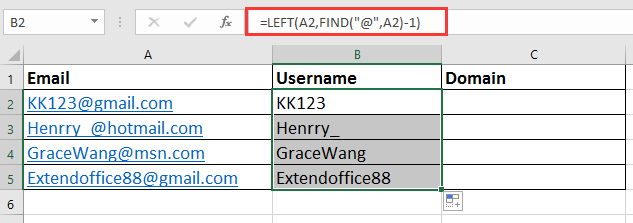
Om het domein uit het e-mailadres te extraheren
Selecteer een lege cel om deze formule in te voeren =RECHTS(A2,LENGTE(A2)-VIND.SPEC("@",A2)), druk op Enter toets, en sleep de vulgreep omlaag naar de cellen die deze formule nodig hebben.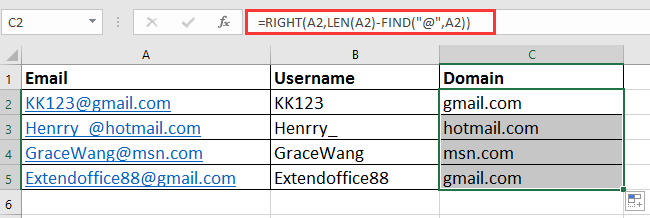
E-mailadressen splitsen met Tekst naar Kolommen
In Excel kan de functie Tekst naar Kolommen je ook helpen bij het splitsen van e-mailadressen.
1. Selecteer de e-mailadressen die je wilt splitsen, en klik op Gegevens > Tekst naar Kolommen.
2. Vervolgens in het Tekst naar Kolommen Wizard venster, selecteer Scheidingsteken optie en klik op Volgende om naar stap 2 van de Wizard te gaan.
3. Selecteer Ander checkbox, en typ @ in het volgende tekstvak, je kunt het gesplitste resultaat in het onderstaande venster bekijken.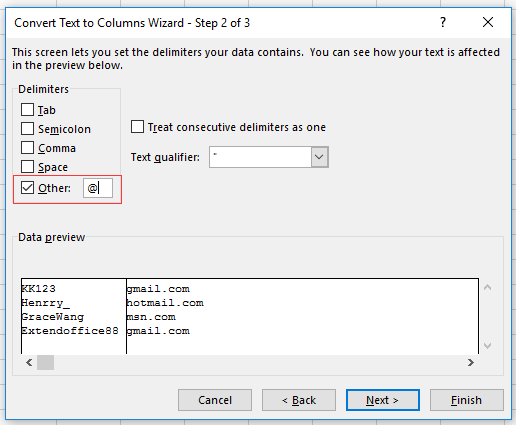
4. Klik op Volgende, selecteer een cel om de resultaten in de laatste stap van de Wizard te plaatsen.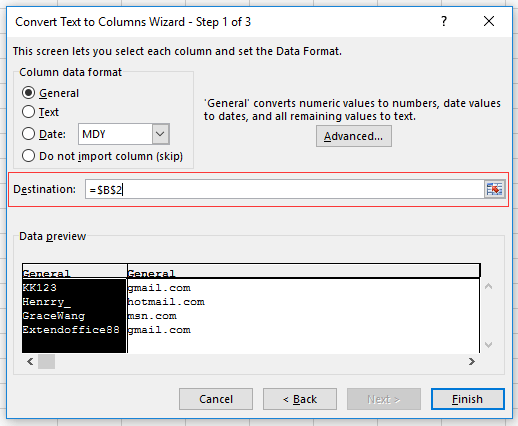
5. Klik op Voltooien, de e-mailadressen zijn nu gesplitst in twee kolommen.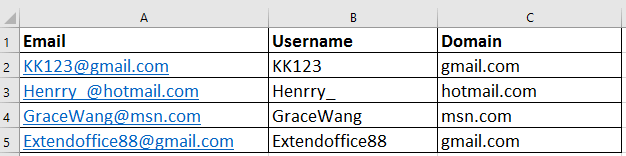
E-mailadressen splitsen met Cellen Splitsen
Als je noch formules wilt onthouden noch de Tekst naar Kolommen Wizard wilt gebruiken, kun je de functie Cellen Splitsen van Kutools voor Excel gebruiken om rijen/kolommen te splitsen op basis van een scheidingsteken, specifieke breedte of tekst en nummer.
Na het installeren van Kutools voor Excel, doe dan het volgende:(Nu gratis Kutools voor Excel downloaden!)
1. Selecteer de cellen die je wilt splitsen, en klik op Kutools > Samenvoegen & Splitsen > Cellen splitsen.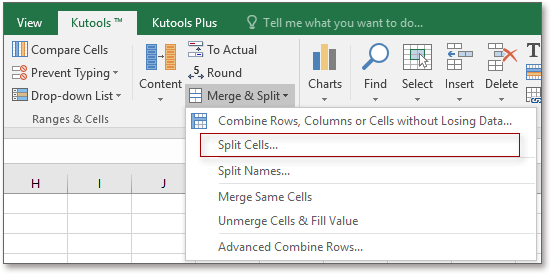
2. In het Cellen splitsen dialoogvenster, selecteer het type waarin je wilt splitsen, en selecteer vervolgens Ander checkbox en typ @ in het volgende tekstvak. Zie screenshot: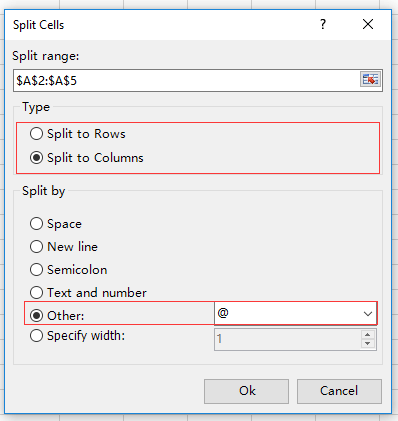
3. Klik op Ok en selecteer een cel om het resultaat te plaatsen.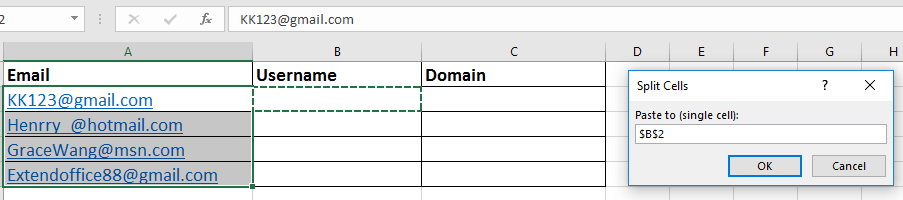
4. Klik op OK. De e-mails zijn nu gesplitst in gebruikersnamen en domeinen.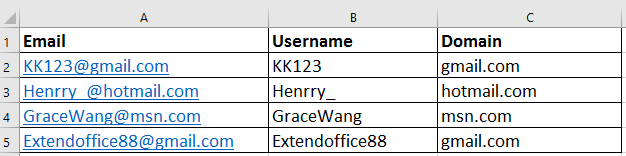
Demo: Een enkele cel splitsen in rijen of kolommen op basis van een specifiek teken met Kutools voor Excel
Beste productiviteitstools voor Office
Verbeter je Excel-vaardigheden met Kutools voor Excel en ervaar ongeëvenaarde efficiëntie. Kutools voor Excel biedt meer dan300 geavanceerde functies om je productiviteit te verhogen en tijd te besparen. Klik hier om de functie te kiezen die je het meest nodig hebt...
Office Tab brengt een tabbladinterface naar Office en maakt je werk veel eenvoudiger
- Activeer tabbladbewerking en -lezen in Word, Excel, PowerPoint, Publisher, Access, Visio en Project.
- Open en maak meerdere documenten in nieuwe tabbladen van hetzelfde venster, in plaats van in nieuwe vensters.
- Verhoog je productiviteit met50% en bespaar dagelijks honderden muisklikken!
Alle Kutools-invoegtoepassingen. Eén installatieprogramma
Kutools for Office-suite bundelt invoegtoepassingen voor Excel, Word, Outlook & PowerPoint plus Office Tab Pro, ideaal voor teams die werken met Office-toepassingen.
- Alles-in-één suite — invoegtoepassingen voor Excel, Word, Outlook & PowerPoint + Office Tab Pro
- Eén installatieprogramma, één licentie — in enkele minuten geïnstalleerd (MSI-ready)
- Werkt beter samen — gestroomlijnde productiviteit over meerdere Office-toepassingen
- 30 dagen volledige proef — geen registratie, geen creditcard nodig
- Beste prijs — bespaar ten opzichte van losse aanschaf van invoegtoepassingen